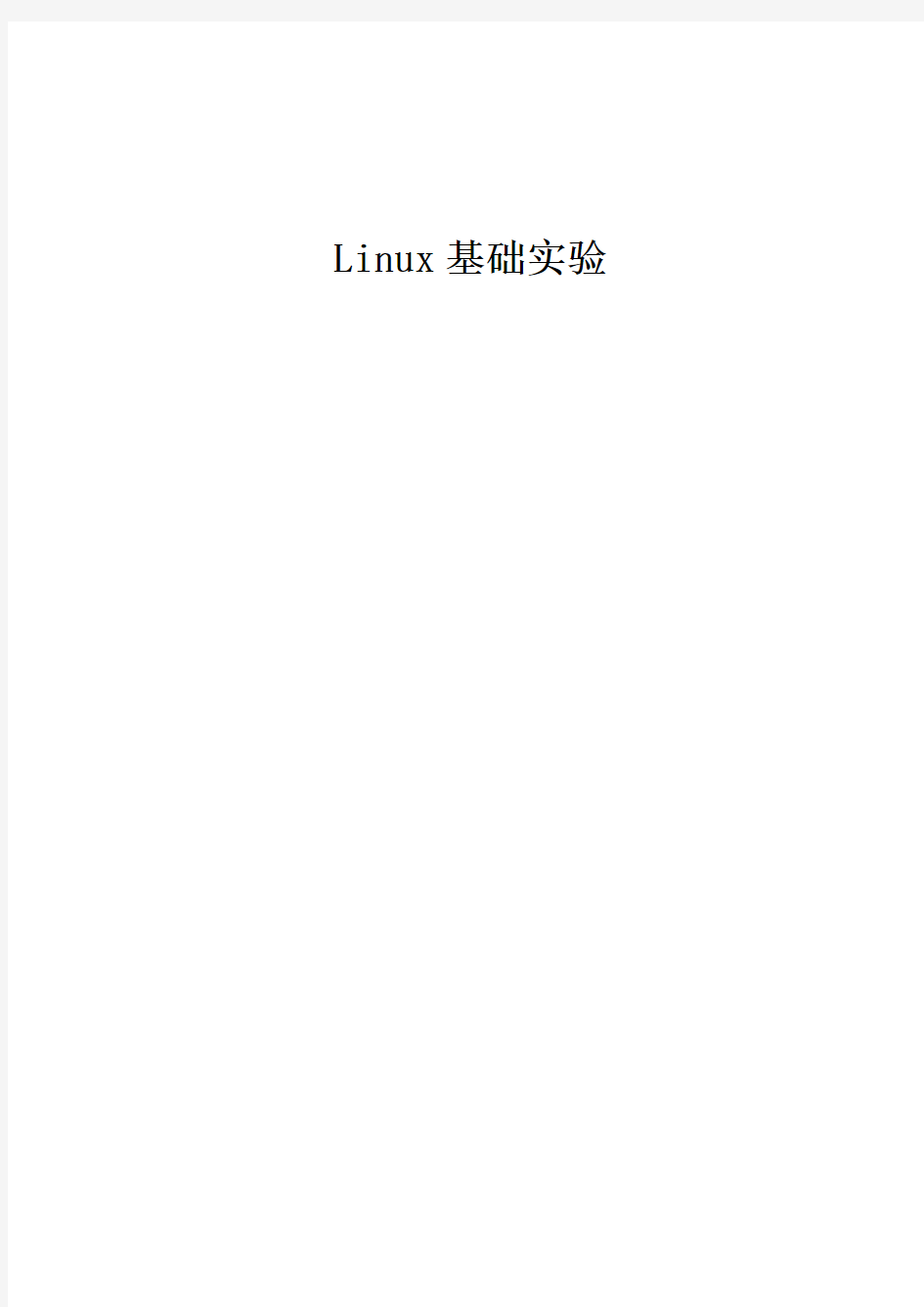

Linux基础实验
目录
实验一 (3)
实验二 (4)
实验三 (6)
实验四 (9)
实验五 (11)
实验六 (14)
实验七 (16)
实验一螺旋矩阵
一、实验目的
1.熟悉linux下c程序编写。
2.掌握Makefile编写方法。
二、实验环境和工具
Red Hat Linux
三、实验流程
1.编写螺旋矩阵程序
2.编写Makefile文件
四、实验结果
五、实验心得
通过这次实验,我熟悉了linux下c语言程序的编写,掌握了vi的一些常用操作,学会了使用gcc命令和makefile文件两种方法编译程序。同时也使我熟悉了linux里常用命令的使
用,还有,学会了挂载U盘的方法,可以很方便的往linux里传送文件。
六、关键代码
Makefile 文件
CC=gcc
EXEC=juzhen
OBJS=juzhen.o
all:$(EXEC)
$(EXEC):$(OBJS)
$(CC) -o $@ $(OBJS)
clean:
-rm -f $(EXEC) $(OBJS)
实验二添加、删除用户
一、实验目的
1.设计一个shell程序,分组批量添加用户。
2.再设计一个批量删除用户的shell程序。
二、实验环境和工具
Red Hat Linux
三、实验流程
1.编写shell程序
2.修改文件权限
chmod +x addusers
3.运行脚本
四、实验结果
添加用户:
删除用户:
五、实验心得
通过本次实验,我了解了shell脚本编程的方法和其语法规则。掌握了使用shell脚本程序添加、删除用户的方法。需要注意的是:shell脚本直接用vi编写,要特别注意空格。
六、关键代码
添加用户:
删除用户:
实验三驱动螺旋矩阵
一、实验目的
1.掌握驱动模块的建立、插入和删除。
2.利用驱动模块实现测试程序输入矩阵的行和列,驱动程序生成相应的字母螺旋矩阵。
二、实验环境和工具
Red Hat Linux
三、实验流程
1.编写驱动程序。
2.编写测试程序。
3.编写Makefile文件。
4.编译程序,插入驱动模块,运行驱动程序,观察运行结果,删除驱动模块,再次运行测试程
序,观察运行结果。
四、实验结果
1.插入驱动模块后测试程序运行结果:
2.删除驱动模块后测试程序运行结果:
五、实验心得
通过这次实验,我对linux下驱动程序的工作原理有了一定的了解,认识了内核态和用户态的区别。Linux以文件的形式定义系统的驱动程序,驱动程序不仅仅是内核的一部分,也是连接用户态和内核态之间的桥梁。我学会了简单的驱动程序的开发和测试方法。本次实验我遇到的难点有以下几点:
1.实验要求输出一个字母螺旋矩阵,测试程序应当定义一位数组还是二维数组。
解决方法:使用一维数组,编程简单,在输出是将一维数组以二维形式输出即可。
2.驱动程序中如何实现螺旋矩阵。
解决方法:在驱动程序中另写一个螺旋矩阵函数,在ssize_t_evan_write函数里调
用。
六、关键代码
1.驱动程序:
static char drv_buf[1024];
static ssize_t evan_write(struct file *filp, char *buffer, size_t count)
{
int row;
int col;
copy_from_user(drv_buf,buffer,count);
row=(int)(drv_buf[0]);
col=(int)(drv_buf[1]);
printk("user write data to drivers!\n");
solve(row,col);
}
3.测试程序:
int main(){
……
printf("please input two integer:\n");
scanf("%d%d",&row,&col);
buf[0]=(char)(row);
buf[1]=(char)(col);
write(fd,buf,2);
printf("Read %d bytes data from /dev/evan \n",row*col); read(fd,buf,row*col);
showbuf(buf,row,col);
ioctl(fd,1,NULL);
close(fd);
return 0;
}
void showbuf(char * buf,int row,int col)
{
int i;
for(i=0;i { if(i!=0&&i%col==0){ printf("\n");} printf("%4c",buf[i]); } printf("\n"); } 实验四哲学家进餐问题 一、实验目的 1.理解linux多线程机制。 2.使用多线程机制编程实现哲学家进餐模型,诠释死锁和避免死锁的办法。 二、实验环境和工具 Red Hat Linux 三、实验流程 1.明确哲学家进餐问题。 2.编程实现。 3.编写Makefile文件。 4.运行调试。 四、实验结果 五、实验心得 通过本次实验,我了解了Linux下多线程机制,线程是系统能够独立调度和分配的最基本单位,可以理解为是进程基础上的进一步细化。一个程序中同时运行多个线程来完成不同的任务,称之为多线程。哲学家进餐问题是经典的同步问题,我先是去网上查找相关资料,找到了程序源码,一开始编译不通过,报告“段错误”,是因为代码中有些字符不规范,修改后编译通过。经运行测试,程序中缺少延时机制,无法得出程序运行结果,我在程序里加了sleep语句后程序结果可读性大大改善。从这个实验我也认识到培养在网上检索资料的能力的重要性。 六、关键代码 注:加粗部分为修改部分 sem_t chopsticks[PEOPLE_NUM]; pthread_mutex_t mutex; void *philosopher(void *arg){ int state = THINKING; int right = (id + 1) % PEOPLE_NUM; int left = (id + PEOPLE_NUM - 1) % PEOPLE_NUM; while(1){ switch(state){ case THINKING: sleep(1); …… break; case HUNGRY: sleep(2); strcpy(ptrState,"Hungry"); pthread_mutex_lock(&mutex); if(sem_wait(&chopsticks[left]) == 0){//非阻塞状态 if(sem_wait(&chopsticks[right]) == 0){//非阻塞 pthread_mutex_unlock(&mutex); state = EATING; }else{ state = THINKING; sem_post(&chopsticks[left]);//释放请求的得到的left筷子 } } break; case EATING: sleep(3); sem_post(&chopsticks[left]); sem_post(&chopsticks[right]); …… break; } } pthread_exit((void*)0); } int main(){ pthread_t tid[PEOPLE_NUM]; pthread_mutex_init(&mutex,NULL); for(i = 0 ; i < PEOPLE_NUM ; i ++){ sem_init(&chopsticks[i],0,1); } for(i = 0 ; i < PEOPLE_NUM ; i ++){ pthread_create(&tid[i],NULL,philosopher,(void*)i); ;创建五个哲学家线程 } for(i = 0 ; i < PEOPLE_NUM ; i ++){ pthread_join(tid[i],NULL); ;等待线程执行结束 } return 0; } 实验五 shell模拟程序的设计与实现 一、实验目的 1.理解shell的概念及其执行过程。 2.实现一个交互式shell,具备的功能至少有:打印提示符,获取用户输入指令;解 析指令;寻找命令文件,执行指令。 二、实验环境和工具 Red Hat Linux 三、实验流程 1.明确程序的功能要求。 2.逐步实现程序功能:打印提示符、获取用户输入命令、解析命令、寻找命令文件、 执行命令。代码见关键代码部分。 四、实验结果 五、实验心得 本次实验,让我学会了简单的shell模拟器的编程实现,理解了shell模拟器的工作原理和工作过程。Shell是操作系统的用户界面,提供了用户与内核进行交互操作的 接口,负责接收用户命令并把其送入内核去执行。通过shell,用户可以方便的管理计 算机资源。Shell模拟器不断的接收用户指令并解析执行,直到用户关闭它,所以程序 中要有一个while(1)循环。实验中我只实现了对几个常用指令的解释执行,基本模 拟了shell的实现。我感觉本次试验的难点是:如何将用户输入的指令与系统中的指令 正确对应;字符串操作不熟悉,一些函数不知道。C语言提供了strncasecmp函数进行 字符串比对,然后根据返回值进行相应的指令处理即可。 六、关键代码 while(1) { path=get_current_dir_name(); memset(cmd, 0, 1024); printf("@zhangyu %s>$ ",path); fgets(cmd, 1000, stdin);/*接受用户输入,命令最长1000个字符*/ cmd[strlen(cmd) - 1] = 0;/*去掉输入的回车符*/ b = transcmd(cmd);/*分析取得用户命令字*/ switch(b){ case 9:/*如果是Bye*/ printf("See you later!\n"); break; case 1:/*切换工作目录*/ if(chdir(cmd + 3) != 0) { printf("chdir(%s) error!%s\n", cmd + 3, strerror(errno)); } break; case 2:/*ls命令*/ case 7:/*cp命令*/ case 8:/*pwd命令*/ system(cmd); break; case 3:/*pid命令*/ printf("%d\n", getpid()); break; case 4:/*rm命令*/ remove(cmd + 3); break; case 5:/*mkdir命令*/ mkdir(cmd + 6, 0755); break; case 6:/*mv命令*/ p = strchr(cmd + 3, ' '); *p = 0; rename(cmd + 3, p + 1); break; case 0:/*不能识别的命令*/ printf("Bad command, try again! All aviable commands are:\nlogout cd ls pwd pid rm mkdir mv cp\n", getpid()); break; } } } char transcmd(char * s) { if(!strncasecmp(s, "cd", 2)) return 1; else if(!strncasecmp(s, "ls", 2)) return 2; else if(!strncasecmp(s, "pid", 3)) return 3; else if(!strncasecmp(s, "rm", 2)) return 4; else if(!strncasecmp(s, "mkdir", 5)) return 5; else if(!strncasecmp(s, "mv", 2)) return 6; else if(!strncasecmp(s, "cp", 2)) return 7; else if(!strncasecmp(s, "pwd", 3)) return 8; else if(!strncasecmp(s, "bye",3)) return 9; else return 0; } 实验六系统调用 一、实验目的 1.理解系统调用过程 2.学会自己添加系统调用 二、实验环境和工具 Red Hat Linux 三、实验流程 1.决定系统调用名字,本实验中叫__NR_print_info,内核中系统调用实现程序的名字: sys_print_info。之后在头文件unistd.h添加系统调用号,该文件所在目录是 /usr/include/asm/unistd.h,如下: 2.在系统调用表中添加相应表项,系统调用表所在目录:/usr/src/linux- 2.4/arch/i386/kernel/entry.S 3.添加实现程序,目录: /usr/src/linux2.4/kernel/sys.c 4.修改Makefile文件,将版本号改为-17(用来区别之前的系统)。 5.编译内核:进入内核所在目录,依次输入如下命令: make mrproper; make clean; make menuconfig; make dep; make bzImage; make modules; make modules_install 6.将生成的新内核移动到boot下并改名,操作如下: cp /usr/src/linux- 2.4/arch/i386/boot/bzImage /boot/vmlinuz-2.4.20-17 ; cp /usr/src/linux- 2.4/System.map /boot/System.map-2.4.20-17 ;cd /boot ; mkinitrd initrd-2.4.20-17.img 2.4.20-17 7.修改grup文件,添加新启动项 8.重启系统,进入新内核,编写测试程序,运行调试。 四、实验结果 五、实验心得 系统调用是内核提供的、功能十分强大的一系列函数,是用户程序与内核交互的一个接口。通过本次实验,我理解了系统调用的实现过程,应用程序执行系 统调用后,从用户态切换到内核态,之后在内核空间调用内核函数,执行完毕后 从内核态切换回用户态。实验中不好理解的一点是如何根据系统调用号259在系 统调用表中找到相应表项。系统调用表中有一句代码:.rept NR_syscalls-(.- sys_call_table)/4. 开始的“.”代表当前地址,sys_call_table代表数组首地 址,所以两个变量相减,得到差值表示这个系统调用表的大小(字节数),之后 再除以4(每个系统调用占四个字节),得到系统调用个数。一开始我总是做不 成功,是因为在添加系统调用号的时候添错了地方,我加在了/usr/src/linux- 2.4/include/asm-i386/unistd.h,改正后便实现了。 六、关键代码 实验七 FloppyLinux的实现 一、实验目的 1.了解linux的引导过程。 2.实现一款FloppyLinux。 二、实验环境和工具 Red Hat Linux 工具:busybox 三、实验流程 1.软盘安装引导器 a.对软盘建立ex2文件系统 #mke2fs /dev/fd0 b.将系统中grub目录下的引导文件stage1,stage2复制到软盘中 c.配置grub信息 2.配置busybox相关选项 Make menuconfig 前三个选项中只选择第一项,其他默认。 3.编译并安装busybox 4.建立临时目录,该目录为软盘的文件系统 5.建立设备列表 6.建立启动配置文件(重点步骤) 7.制作镜像文件 initrd.img 8.检查,用loop设备把镜像文件重新挂装到文件系统里,之后压缩镜像文件。 9.编译linux内核 注意make menuconfig步骤,按照书上的要求来,最后我编译的内核大小为810k。 10.整合启动盘 11.测试 四、实验结果 五、实验心得 通过本次实验,我了解了linux系统的启动过程,进一步熟悉了linux内核编译过程。学会了floppylinux的制作方法,做成之后非常有成就感。我认为本实验并不难,考验的是细心。实验步骤很多,每个步骤出现错误,都有可能导致实验失败。所以要力求每个步骤准确无误,特别是建立启动配置文件的时候,要仔细核对每一个单词,特别注意空格。第一遍没有成功,原因就出在这里。总之,面对一个步骤复杂的事情,要细心。 六、关键代码 Inittab: ::sysinit:/etc/init.d/rcS ::askfirst:/bin/sh rcS: #!/bin/sh mount –a # chmod 755 rc.sysinit fstab: proc /proc proc defaults 0 0 grub.conf timeout 0 default 10 title FloppyLinux root (fd0) kernel /boot/bzImage initrd /initrd.img.gz 实验报告 ( 2014/ 2015 学年第一学期) 课程名称操作系统A 实验名称文件系统 实验时间2014 年12 月8 日指导单位计算机学院计算机科学与技术系 指导教师徐鹤 学生姓名王生荣班级学号B12040809 学院(系) 计算机学院专业软件工程 实验名称文件系统指导教师徐鹤 实验类型设计实验学时 2 实验时间2014.12.08 一、实验目的和要求 1. 学习LINUX系统下对文件进行操作的各种命令和图形化界面的使用方法。 2. 深入学习和掌握文件管理系统的基本原理和LINUX等操作系统下常用的系统调用,编写一个使用系统调用的例程。 3.实现一个文本文件的某信息的插入和删除 4.实现一个记录文件的某记录的插入和删除 二、实验环境(实验设备) Windows XP + VMWare + RedHat Linux 8 三、实验过程描述与结果分析 1. 目录/proc下与系统相关的文件和目录 (1) /proc/$pid/fd:这是一个目录,该进程($PID号码进程)每个打开的文件在该目录下有一个对应的文件。 例如:#ls /proc/851/fd 0 1 2 255 这表示,851号进程目前正在使用(已经打开的)文件有4个,它们的描述符分别是0、1、2、255。其中,0、1、2 依次分别是进程的标准输入、标准输出和标准错误输出设备。 (2)/proc/filesystems:该文件记录了可用的文件系统类型。 (3)/proc/mounts:该记录了当前被安装的文件系统信息 例如:#cat /proc/mount (4)/proc/$pid/maps:该文件记录了进程的映射内存区信息。 例如:#cat /proc/851/maps 2.常用命令讲解 ls 命令 用来查看用户有执行权限的任意目录中的文件列表,该命令有许多有趣的选项。例如: $ ls -liah * 22684 -rw-r--r-- 1 bluher users 952 Dec 28 18:43 .profile 实验一 实验名称:Linux 基本命令的使用 实验时间:2学时 实验目的:熟练使用Linux字符界面、窗口系统的常用命令。 实验内容 (一)Linux操作基础 1.重新启动linux或关机(poweroff,shutdown,reboot,init 0,init 6) 2.显示系统信息(uname),显示系统日期与时间,查看2014年日历(date,cal) ①uname:查看系统与内核相关信息 uname -asrmpi 参数: -a :所有系统相关的信息; -s: 系统内核名称; -r: 内核的版本; -m:本系统的硬件名称,如i686或x86_64; -p: CPU的类型,与-m类似,只是显示的是CPU的类型; -i :硬件的平台(ix86). ②date:显示日期的命令 ③cal:显示日历 单独cal:列出当前月份的日历 cal 2014:列出2014年的日历 cal 5 2014:列出2014年五月的目录 3.使用帮助命令(man,help) ①man:是manual(操作说明)的简写,是在线帮助系统 man后跟某个命令就会详细说明此命令,例如:man man就会详细说明man 这个命令的用法; ②help:也是帮助命令,一般会在命令后,例如:cd --help 就会列出cd命令的使用说明。 4.查看当前登陆用户列表(who),显示当前用户(whoami) ①who:显示目前已登录在系统上面的用户信息; ②whoami:查询当前系统账户 5.建立一个新用户mytest,设定密码(useradd,passwd) ①useradd mytest(建立新用户mytest); Linux程序设计实验报告1 ——操作系统基本命令使用 一、实验目的 1.通过对Emacs、vi、vim、gedit文本编辑器的使用,掌握在Linux环境下文本文件的编辑方法; 2.通过对常用命令mkdir、cp、cd、ls、mv、chmod、rm等文件命令的操作,掌握Linux操作系统中文件命令的用法。 二、实验任务与要求 1.emacs的使用,要求能新建、编辑、保存一个文本文件 2.vi或vim的使用,要求能新建、编辑、保存一个文本文件 3.gedit的使用,要求能新建、编辑、保存一个文本文件 4.掌握mkdir、cd命令的操作,要求能建立目录、进入与退出目录 5.掌握cp、ls、mv、chmod、rm命令的操作,要求能拷贝文件、新建文件、查看文件、文件重命名、删除文件等操作。 三、实验工具与准备 计算机PC机,Linux Redhat Fedora Core6操作系统 四、实验步骤与操作指导 任务1.学习emacs的使用,要求能新建、编辑、保存一个文本文件 (1)启动emacs (2)输入以下C程序 (3)保存文件为kk.c (4)用emacs打开文件kk.c (5)修改程序 (6)另存为文件aa.txt并退出。 任务2.vi或vim的使用,要求能新建、编辑、保存一个文本文件 (1)点击”应用程序”→ “附件”→“终端”,打开终端,在终端输入命令: [root@localhost root]#vi kk.c 按i键,进入插入状态。 (2)输入以下C程序 #include printf(“Hello world!\n”); return 0; } 此时可以用Backspace、→、←、↑、↓键编辑文本。 (3)保存文件为kk.c 按Esc键,进入最后行状态,在最后行状态输入:wq保存文件,退出vi。 (4)用vi打开文件kk.c,输入命令: [root@localhost root]#vi kk.c (5)修改程序为: #include 实验一 Linux基本操作 一.实验目的: 1. 二.实验环境: 虚拟机+Red Hat Enterprise Server 5.0 三.实验内容: 根据以下的文字提示,调用相应的命令来完成,记录相应的运行结果。一)用户和组基本操作 1.添加一个user01用户,家目录为/home/sub2,并设置密码 2.添加一个group1 组 3.将user01用户添加到group1组中 4.修改group1组名称为group2 5.修改user01的家目录为/home/user01 6.判断/etc/password这个目录是否包含user01这个用户 7.修改user01的shell为/bin/tcsh 8.添加一个group3组,把user01和root用户都添加到该组 https://www.doczj.com/doc/3116872598.html,er01用户从group2组切换到group3组 10.设置user01的密码在2012-5-20过期 11.把/home/user01目录所属的组修改为group3 12.删除user01帐号 13.查看内核版本号 二)进程管理 1.运行cat命令:vi test,输入若干字符如this is a example,挂起vi进程 2.显示当前所有作业 3.将vi进程调度到前台运行 4.将vi进程调度到后台并分别用kill/pkill/killall命令结束该该进程。 三)磁盘管理 1.通过fdisk 将为硬盘增加一个分区(主分区或者逻辑分区)。 2.并格式化ext3系统, 3.检测分区是否有坏道 4.检测分区的完整性 5.加载分区到/mnt目录(或者其他分区)下,并拷贝一些文件到该目录下 6.(选做)为test用户设置磁盘配额(软限制和硬限制参数自行设定) 7.退出/mnt目录后卸载该分区 8.用du查看/usr目录的大小 实验序号: 2 《Linux基础》 实验报告 实验名称:基本配置Linux操作系统 姓名: 学院:计算机学院 专业: 班级: 学号: 指导教师: 实验地址:N6-113 实验日期:2017.3.7 说明 一.排版要求 1.实验报告“文件名”按模板要求填写。 2.一级标题:顶格排版。汉字用宋体,阿拉伯数字用Times New Roman字 体,四号字体,加粗。 3.二级标题:顶格排版。汉字用宋体,阿拉伯数字用Times New Roman字 体,小四号字体,加粗。 4.三级标题:顶格排版。汉字用宋体,阿拉伯数字用Times New Roman字 体,五号字体。 5.正文:每段缩进量:2个汉字。两端对齐;汉字用宋体,阿拉伯数字用 Times New Roman字体,五号字体。 6.图形要求 (1)在正文中要有引用。 (2)要有图名,图名位于图的下方,汉字用宋体,阿拉伯数字用Times New Roman字体,五号字体。 (3)图和图名“居中”。 7.表格要求 (1)在正文中要有引用。 (2)要有表名,表名位于表的上方,汉字用宋体,阿拉伯数字用Times New Roman字体,五号字体。 (3)表和表名“居中”。 二.注意事项 1.复制、拷贝、抄袭者取消成绩。 2.没有安实验报告排版要求者不及格。 实验2基本配置Linux操作系统实验 【实验目的】 1.。。。。 2.。。。。 3.。。。。 4.思考: (1)Linux默认的系统超级管理员帐户是什么? (2)Linux的操作系统引导器是什么?它有哪几种的操作界面? (3)RHEL的支持哪几种X-Window图形管理器?默认是使用哪一种?(4)RHEL支持哪几种Shell?默认是使用哪一种? 【实验原理】 1.。。。 。。。 2.。。。 。。。 (1)。。。 。。。 (2)。。。 。。。 3.。。 【实验环境】 1.实验配置 本实验所需的软硬件配置如表1所示。 表1 实验配置 本实验的环境如图1所示。 实验报告 课程名称: Linux操作系统 实验名称:实验3 Vi编辑器的使用及C编程 学生姓名:孙文浩班级计算机 141 学号 学院(系):信息数理学院指导教师:庄丽华 实验时间: 2016 年 9 月 30 日实验成绩: 实验3 Vi编辑器的使用及C编程 一、实验要求 (1)掌握Vi的三种运行模式及切换方法; (2)掌握使用Vi的各种操作命令进行文本文件的编辑; (3)用Vi编写Linux下C程序,掌握gcc编译。 二、实验内容和实验步骤 1、vi编辑器的使用 【操作要求1】首先用合法用户名登陆系统,不保存直接退出。 【操作步骤】 (1)在系统提示符下,输入vi,按回车键,进入vi的界面。 (2)输入:q!不保存直接退出。 【操作要求2】新建文件f1并编辑一段文字进行保存。 【操作步骤】 (1)在系统提示符下输入vi f1,按回车键。 (2)看到vi的界面,输入i,左下角会出现“插入”。 (3)输入一段文字。 10 Basic Linux Networking and Monitoring Commands You Should Know I have listed down 10 basic Linux networking and monitoring commands which each Linux user should know. These Linux basic networking and monitoring commands like hostname, ping, ifconfig, iwconfig, netstat, nslookup, traceroute, finger, telnet, ethtool are used for viewing the IP address of the Linux server, managing Linux server network adapter configuration, making network connections among Linux servers over telnet and LINUX操作系统实验报告 姓名 班级学号 指导教师 2011 年05月16 日 实验一在LINUX下获取帮助、Shell实用功能 实验目的: 1、掌握字符界面下关机及重启的命令。 2、掌握LINUX下获取帮助信息的命令:man、help。 3、掌握LINUX中Shell的实用功能,命令行自动补全,命令历史记录,命令的排列、替 换与别名,管道及输入输出重定向。 实验内容: 1、使用shutdown命令设定在30分钟之后关闭计算机。 2、使用命令“cat /etc/cron.daliy”设置为别名named,然后再取消别名。 3、使用echo命令和输出重定向创建文本文件/root/nn,内容是hello,然后再使用追加重定向输入内容为word。 4、使用管道方式分页显示/var目录下的内容。 5、使用cat显示文件/etc/passwd和/etc/shadow,只有正确显示第一个文件时才显示第二个文件。 实验步骤及结果: 1.用shutdown命令安全关闭系统,先开机在图形界面中右击鼠标选中新建终端选项中输入 命令Shutdown -h 30 2、使用命令alias将/etc/cron.daliy文件设置为别名named,左边是要设置的名称右边是要更改的文件。查看目录下的内容,只要在终端输入命令即可。取消更改的名称用命令unalias 命令:在命令后输入要取消的名称,再输入名称。 3.输入命令将文件内容HELLO重定向创建文本文件/root/nn,然后用然后再使用追加重定向输入内容为word。步骤与输入内容HELLO一样,然后用命令显示文件的全部内容。 4.使用命令ls /etc显示/etc目录下的内容,命令是分页显示。“|”是管道符号,它可以将多个命令输出信息当作某个命令的输入。 l i n u x上机实验报告 Document number:NOCG-YUNOO-BUYTT-UU986-1986UT Linux课程综合训练上机报告 一、实验目的 熟练掌握Linux操作系统的使用,掌握Linux的各项系统管理功能,掌握Linux下各类网络服务的安装、配置以及使用,并能用shell脚本实现简单的管理任务。 二、实验内容 准备工作:利用虚拟机安装Linux操作系统,要求对/home目录单独分区,在系统中安装适当的软件包以备后续的实验需要,可关闭防火墙和SeLinux。完成安装后将/root中的文件的内容附到报告中。(5分) 1.查看Linux系统磁盘空间的使用情况(给出显示结果)(3分)在命令行新建几个用户,如tux,tom,lily等,给每个用户创建密码,测试各个用户是否创建成功。(2分) 并为/home分区创建磁盘配额,使得你所创建的每个用户的可用空间的软限制为100M,硬限制为150M,且每个用户可用的inodes 的软限制为300,硬限制为400。试编写shell测试脚本验证你的磁盘配额设置。(10分) 2. 配置网络,并进行检测,确保能够在本地网络中联网通信(给出网络接口配置文件ifcfg-eth0)。(5分) 假设本地网络中大部分客户端是windows系统,请建立Linux Samba 服务器使得windows客户端能够共享Linux服务器的资源,具体要求如下:创建一个共享文件夹/home/Public,使得所有用户都可以匿名访问(可读写)。(5分) 每个用户可以访问自己的主目录,具有完全权限,采用用户验证的方式;(5分) 为用户tux和tom创建一个共享目录/home/share,可供这两个用户进行文件的共享(可读写);(5分) 黄冈师学院 提高型实验报告 实验课题文件系统的设计与实现(实验类型:□综合性 设计性□应用性) 实验课程操作系统原理 实验时间2015-2016 第二学期 学生何正发 专业班级软件工程1401 学号07 成绩: 一、实验目的和要求 1、熟悉操作系统设计的过程,巩固操作系统的基本知识,加深对操作原理、功能及各种不同的存储管理方法理解与应用; 2、学会运用各种语言、软件开发新软件的基本方法; 3、增强实际应用能力和动手操作能力。 二、实验条件 Win7 /Windows 8.1/Linux等操作系统,装有java、C、C++、C#等语言工具的环境。 三、实验原理分析 可以选择最佳适应算法,按照从小到大的次序组成空闲区自由链,当用户作业或进程申请一个空闲区时,存储管理 程序从表头开始查找,当找到第一个満足要求的空闲区时,停止查找。如果该空闲区大于请求表中的请求长 度,将减去请求长度后的剩余空闲区部分留在可用表中。回收时,从作链中删去要回收的作业块,同时在空 闲链中插入该作业大小的空闲区,并按顺序排列 四、实验方案或步骤 1、应用环境、需求分析 本模拟系统主要针对文件的管理和操作名主要有:创建用户、文件、文件夹,读文件,写文件,执行文件,关闭文件,删除用户、文件夹、文件的功能。 创建用户、文件、文件夹:在对系统发出操作命令之前必须先登录用户,然而登录之前必须创建该用户。在创建完后,可通过登录用户来创建文件和文件夹。在创建文件时可设置文件的属性和输入文件的容。 读文件:读取任何已创建的只读或读写文件的容;如果所要读的文件不是可读文件时,系统会显示该文件不可读;如果所读文件不存在,系统会显示文件不存在。 写文件用户可写或重写读写文件中的容,并保存文件中的重写容,以供下次读取;当所要写的文件不是可写的文件时,系统会显示该文件不可写;当所要写的文件并不存在时,系统会显示该文件不存在。 学生课程实验报告书课程:《linux网络操作系统》 级系 专业班 学号: 姓名: 指导教师: 一、实验项目:用户与组群管理 二、实验日期: 三、实验原理: 1.熟悉Linux下常用的操作指令。 2.加深对文件,目录,文件系统等概念的理解。 3.掌握Linux文件系统的目录结构。 4.掌握有关Linux文件系统操作的常用命令。 5.了解有关文件安全方面的知识。 四、实验仪器: PC机 Redhat网络操作系统 五、实验步骤(纸张不够写可另外加纸并应装订): 进入虚拟机,并在此平台上练习文件管理有关命令.一般在[root @ localhost xxxx]$ 提示符下键入有关命令。 1.浏览文件系统 〈1〉运行pwd命令,确定你当前的工作目录。 〈2〉利用以下命令显示当前工作目录的内容:(理解各字段彻底意义。) 〈3〉运行以下命令:(反馈信息中.代表本身目录,..代表其父目录;选项a可以显示隐藏文件;选项i 可以显示文件的I节点号) ls –ai 〈4〉使用mkdir命令建立一个子目录subdir,并用ls查看当前目录。 〈5〉使用带-d选项的ls命令,你只能看到有关子目录的信息(.表示本身目录)。 〈6〉使用cd命令,将工作目录改到根目录(/)上。 ①用相对路径将工作目录改到根目录。 ②用绝对路径将工作目录改到根目录。 〈7〉使用ls命令列出根目录的内容,再分别列出各子目录的内容,体会各目录作用及访问权限。 〈8〉使用ls-l命令列出/dev的内容。 Ls –l /dev 列出/dev目录的内容,文件太多显示多屏,各行第一个字符为b的表示块特别文件;各行第一个字符为c的表示字符特别文件。 〈9〉使用不带参数的命令cd,然后用pwd命令确定你当前的工作目录是什麽。 〈10〉使用命令cd ../..,你将工作目录移到什麽地方? 2.查看你的文件 〈1〉利用cd命令,将工作目录改到你的主目录上。 〈2〉将工作目录改到你的子目录subdir,然后运行命令: date > file1 将当前日期和时间存放到新建文件file1中。 Ls –l 反馈信息中有新文件 file1。请注意并记下文件长度为: 实验二 姓名:陈辉龙学号:201407010201 班级:14计科(1)一.实验目的: 掌握Linux常见命令,为今后的实验打下良好的基础。 二.实验内容 1.新建用户为chenhuilong,配置密码为passwd: 2.切换到chenhuilong用户,并在/home/chenhuilong目录下新建文件夹dir: 3.在文件夹dir下新建文件hello(内容为"printf hello world!"),并将其拷贝至/home/user目录: 4.统计/home/user目录下文件的个数,包括子目录里的首字符为-的普通文件: 5.统计/home下目录的个数,包括子目录里的目录: 6.显示/home/user目录下名为hello的文件的行数、字数以及字符数(使用输入重定向): 7.将上步的结果输出重定向到名为cnt_hello的文件: 8.删除/home/user目录下的hello文件: 9.进入/home/user/dir文件夹,将hello文件属性变为-rwxrw-r--(使用符号标记方式),并为hello文件在/home/user目录下建立软链接,链接文件名为link_hello: 10.查看/home/user/dir/hello文件的详细信息: 11.切换至根目录下查找hello文件: 12.打包home/user/dir/hello文件,并进行压缩,然后再进行解压缩解包: 13.退出user用户,删除/home/user文件夹: 14.将文件夹/home的所有者改为user用户,并删除user用户: 三.实验总结: 本实验旨在熟悉Unix的常用命令,实验较简单,操作起来还算顺利,做了一遍感觉还不是很熟悉,因此做了两遍,第二遍就很得心顺手。通过这次实验,熟悉了一些常用的命令操作,为以后的学习打下坚实的基础,提高自己的动手能力。 linux源代码分析实验报告格式 Linux的fork、exec、wait代码的分析 指导老师:景建笃 组员:王步月 张少恒 完成日期:2005-12-16 一、 设计目的 1.通过对Linux 的fork 、exec 、wait 代码的分析,了解一个操作系统进程的创建、 执行、等待、退出的过程,锻炼学生分析大型软件代码的能力; 2.通过与同组同学的合作,锻炼学生的合作能力。 二、准备知识 由于我们选的是题目二,所以为了明确分工,我们必须明白进程的定义。经过 查阅资料,我们得知进程必须具备以下四个要素: 1、有一段程序供其执行。这段程序不一定是进程专有,可以与其他进程共用。 2、有起码的“私有财产”,这就是进程专用的系统堆栈空间 3、有“户口”,这就是在内核中有一个task_struct 结构,操作系统称为“进程控制 块”。有了这个结构,进程才能成为内核调度的一个基本单位。同时,这个结构又 是进程的“财产登记卡”,记录着进程所占用的各项资源。 4、有独立的存储空间,意味着拥有专有的用户空间:进一步,还意味着除前述的 系统空间堆栈外,还有其专用的用户空间堆栈。系统为每个进程分配了一个 task_struct 结构,实际分配了两个连续的物理页面(共8192字节),其图如下: Struct task_struct (大约1K) 系统空间堆栈 (大约7KB )两个 连续 的物 理页 面 对这些基本的知识有了初步了解之后,我们按老师的建议,商量分工。如下: 四、 小组成员以及任务分配 1、王步月:分析进程的创建函数fork.c ,其中包含了get_pid 和do_fork get_pid, 写出代码分析结果,并画出流程图来表示相关函数之间的相互调用关系。所占工作 比例35%。 2、张少恒:分析进程的执行函数exec.c,其中包含了do_execve 。写出代码分析结 果,并画出流程图来表示相关函数之间的相互调用关系。所占工作比例35% 。 3、余波:分析进程的退出函数exit.c,其中包含了do_exit 、sys_wait4。写出代码 分析结果,并画出流程图来表示相关函数之间的相互调用关系。所占工作比例30% 。 五、各模块分析: 1、fork.c 一)、概述 进程大多数是由FORK 系统调用创建的.fork 能满足非常高效的生灭机制.除了 0进程等少数一,两个进程外,几乎所有的进程都是被另一个进程执行fork 系统调 用创建的.调用fork 的进程是父进程,由fork 创建的程是子进程.每个进程都有一 实验一Linux基本操作 一.实验目的: 1. 二.实验环境: 虚拟机+Red Hat Enterprise Server 5.0 三.实验内容: 根据以下的文字提示,调用相应的命令来完成,记录相应的运行结果。一)用户和组基本操作 1.添加一个user01用户,家目录为/home/sub2,并设置密码 2.添加一个group1 组 3.将user01用户添加到group1组中 4.修改group1组名称为group2 5.修改user01的家目录为/home/user01 6.判断/etc/password这个目录是否包含user01这个用户 7.修改user01的shell为/bin/tcsh 8.添加一个group3组,把user01和root用户都添加到该组 https://www.doczj.com/doc/3116872598.html,er01用户从group2组切换到group3组 10.设置user01的密码在2012-5-20过期 11.把/home/user01目录所属的组修改为group3 12.删除user01帐号 13.查看内核版本号 二)进程管理 1.运行cat命令:vi test,输入若干字符如this is a example,挂起vi进程 2.显示当前所有作业 3.将vi进程调度到前台运行 4.将vi进程调度到后台并分别用kill/pkill/killall命令结束该该进程。 三)磁盘管理 1.通过fdisk 将为硬盘增加一个分区(主分区或者逻辑分区)。 2.并格式化ext3系统, 3.检测分区是否有坏道 4.检测分区的完整性 5.加载分区到/mnt目录(或者其他分区)下,并拷贝一些文件到该目录下 6.(选做)为test用户设置磁盘配额(软限制和硬限制参数自行设定) 7.退出/mnt目录后卸载该分区 8.用du查看/usr目录的大小 linux编程实验报告 篇一:Linux程序设计实验报告 《Linux程序设计》 实验报告 安徽工业大学计算机学院 XX年6月 1 实验一 Linux基本 命令的使用 1、实验目的 学习和掌握Linux的基本命令。 2、实验内容和步骤 步骤1:以user_login用户身份并使用telnet登录Linux服务器,按照提示创建自己的账户和口令。 步骤 2:使用新创建的用户账户和口令登录Linux系统,察看登录后的界面。 步骤3:使用pwd命令察看当前的工作目录,然后用ls 命令查看当前目录下的内容,尝试使用-a,-l,-F,-A,-lF等不同选项并比较不同之处。 步骤4:在当前目录下建立一个名为test的新目录,然后将工作目录切换到test下,尝试将/etc目录下的文件passwd拷贝到该目录下(cp 源文件目的目录)。察看当前目录下的passwd文件的属主和文件权限。 2 步骤5:尝试向当前目录下的passwd文件和/etc/passwd 文件分别写入一些新内容(可使用echo “字符串” >>文件的命令),看看操作能否成功,如果不能成功,请说明原因。用cat命令浏览文件password的内容,用more命令进行浏览翻页操作,再用less命令浏览文件的内容。比较这几个命令的不同之处 步骤6:用ls命令查看test下文件的权限,用mv命令更改文件password的文件名为test.txt,尝试用chown和chgrp更改文件的属主为root、组为root,看看能否成功,不成功,请说明原因。尝试用chomd将文件权限为“-rw-------”。看看能否成功,不成功,请说明原因。 3 步骤7:用rm命令删除test目录下的所有文件,再用rmdir命令删除test目录。(想一想有没有一条命令将目录及目录下的所有文件删除,写出这条命令) 步骤8:使用ps命令查看当前系统内的进程,并利用man命令获取ps命令的参数,写出获取当前终端进程执行情况的ps命令。 4 步骤9:使用df命令查看当前系统已安装的文件系统的空间使用情况,记录结果。 Linux实验 一、实验目的 1. 了解Linux基本使用方法; 2. 掌握Linux基本设置方式; 3. 掌握Linux基本操作命令使用。 二、内容要求 1. 了解进程管理、文件管理与内存管理 2.掌握系统设置文件与命令 3. 熟练使用系统操作与维护命令 4. 熟练使用系统操作与维护命令 三、实验原理 Linux 系统常用命令格式: command [option] [argument1] [argument2] ... 其中option以“-”开始,多个option可用一个“-”连起来,如 “ls-l -a”与“ls-la”的效果是一样的。根据命令的不同,参数 分为可选的或必须的;所有的命令从标准输入接受输入,输出结果显示在 标准输出,而错误信息则显示在标准错误输出设备。可使用重定向功能对这 些设备进行重定向。如: ls –lh > a.txt 命令在正常执行结果后返回一个0值,如果命令出错可未完全完成,则返回 一个非零值(在shell中可用变量$?查看)。在shell script中可用此返 回值作为控制逻辑的一部分。 DSL命令操作: 帮助命令: man 获取相关命令的帮助信息 例如:man dir 可以获取关于dir的使用信息。 info 获取相关命令的详细使用方法 例如:info info 可以获取如何使用info的详细信息。 基本操作: echo 显示字符串 pwd 显示当前工作目录 ls 查看当前文件夹内容 ls -a 查看当前文件夹内容(包括隐藏项) ls -l 查看当前文件夹内容(详细) ls / 查看根目录内容 cd / 移动到根目录 pwd 显示当前工作目录 ls -al 查看根目录文件夹内容(详细情况并包括隐藏项) cd /home/dsl 回到“家”目录 pwd 显示当前工作目录 df -h 显示剩余磁盘空间,参数“-h”表示适合人读取(human readable) du -h 显示文件夹(及子文件夹)所占空间 mkdir fd0 在当前目录下创建目录fd0 touch a.txt 创建一个空文件a.txt ls / -lh > a.txt 利用重定向功能将根目录中的内容写入a.txt。 cat a.txt 显示a.txt内容 wc a.txt 显示a.txt的行数,字数与字节数 find / -name *conf 在根目录下(包括子目录)查找以conf结尾的文件 sudo mount /dev/fd0 fd0 将软盘镜像挂载到目录fd0上 cd fd0 进入软盘镜像所挂载的目录 ls -lh 查看软盘镜像中的文件 cd .. “..”表示进入上一层目录 gzip a.txt 使用gzip压缩a.txt ls -lh 查看当前文件夹 sudo cp a.txt.gz fd0/ 将a.txt复制到fd0目录下,即将其复制到软盘镜像中 sudo mv fd0/a.txt.gz ./ 将a.txt移动到当前目录下,“.”表示当前目录 sudo umount /dev/fd0 将软盘镜像卸载 ls fd0 显示fd0 目录内容 gzip -d a.txt.gz 解压缩a.txt.gz ls -lh 查看当前文件夹 权限管理: 假设当前处于/home/dsl 目录下,且有a.txt(文件)与fd0(目录),当前用户名为dsl。 sudo cat /etc/passwd 用户 sudo cat /etc/shadow 密码 sudo cat /etc/group 组 users 查看当前登录用户 sudo chmod -x fd0 更改文件夹权限 ls fd0 fd0不能被执行,则意味着无法打开! sudo chmod +x fd0 更改文件夹权限 ls fd0 fd0能被打开 sudo chown root fd0 更改目录fd0的所有者 ls -lh 注意看fd0目录的属性 sudo chown dsl:root fd0 更改目录fd0的所有者为dsl,所属组为root ls -lh 注意看fd0目录的属性 chmod a-r a.txt 现在a.txt不具有“读”权限,不能被读取 中南大学 Linux操作系统 实验报告 学生 学院信息科学与工程学院 指导老师胡小龙 专业班级 完成时间 目录 1.实验一Linux的安装 (3) 1.1 实验目的 (3) 1.2 实验设备 (3) 1.3 实验原理 (3) 1.4 实验步骤 (3) 2. 实验二Linux基本操作 (5) 2.1 实验目的 (5) 2.2 实验设备 (5) 2.3 实验原理 (6) 2.4 实验步骤 (6) 3. 实验三Linux系统管理 (10) 3.1 实验目的 (10) 3.2 实验设备 (10) 3.3 实验原理 (10) 3.4 实验步骤 (11) 4. 实验四Linux Shell程序设计 (14) 4.1 实验目的 (14) 4.2 实验设备 (14) 4.3 实验原理 (15) 4.4 实验步骤 (17) 5. 实验五Linux 高级程序设计 (20) 5.1 实验目的 (20) 5.2 实验设备 (21) 5.3 实验原理 (21) 5.4 实验步骤 (21) 6. 实验六Linux核 (23) 6.1 实验目的 (23) 6.2 实验设备 (23) 6.3 实验原理 (23) 6.4 实验步骤 (23) Linux操作系统 1.实验一Linux的安装 1.1 实验目的 (1)了解硬盘分区的概念和方法; (2)掌握硬盘的分区规划; (3)掌握Linux操作系统的安装和配置过程。 1.2 实验设备 一台pc机、RedHat Linux 7.2以上版本、VMware Workstation v5.5。 1.3 实验原理 Linux可以以多种方式安装在PC机上:(1)独立分区安装、(2)DOS分区安装和(3)虚拟机VMWare下安装。鉴于VMware下安装对原来系统影响较小且不影响本实验目的,因此采用VMWare下安装方式。 1.4 实验步骤 (1)在Windows XP下安装VMware 5.5 (2)配置虚拟机 (3)启动虚拟机 (4)启动Linux安装过程 (5)安装过程配置 (6)安装后配置 (7)第1次启动VMWare下Linux操作系统 Linux基础实验 目录 实验一 (3) 实验二 (4) 实验三 (6) 实验四 (9) 实验五 (11) 实验六 (14) 实验七 (16) 实验一螺旋矩阵 一、实验目的 1.熟悉linux下c程序编写。 2.掌握Makefile编写方法。 二、实验环境和工具 Red Hat Linux 三、实验流程 1.编写螺旋矩阵程序 2.编写Makefile文件 四、实验结果 五、实验心得 通过这次实验,我熟悉了linux下c语言程序的编写,掌握了vi的一些常用操作,学会了使用gcc命令和makefile文件两种方法编译程序。同时也使我熟悉了linux里常用命令的使 用,还有,学会了挂载U盘的方法,可以很方便的往linux里传送文件。 六、关键代码 Makefile 文件 CC=gcc EXEC=juzhen OBJS=juzhen.o all:$(EXEC) $(EXEC):$(OBJS) $(CC) -o $@ $(OBJS) clean: -rm -f $(EXEC) $(OBJS) 实验二添加、删除用户 一、实验目的 1.设计一个shell程序,分组批量添加用户。 2.再设计一个批量删除用户的shell程序。 二、实验环境和工具 Red Hat Linux 三、实验流程 1.编写shell程序 2.修改文件权限 chmod +x addusers 3.运行脚本 四、实验结果 添加用户: 删除用户: 五、实验心得 通过本次实验,我了解了shell脚本编程的方法和其语法规则。掌握了使用shell脚本程序添加、删除用户的方法。需要注意的是:shell脚本直接用vi编写,要特别注意空格。 六、关键代码 添加用户: 删除用户: 燕山大学 Linux技术上机实验指导 实验一Linux系统安装与简单配置 一、实验目的 1.掌握Linux系统安装的分区准备。 2.掌握Linux系统的安装步骤。 3.掌握Linux系统分区的挂载和卸载。 4.掌握Linux系统的启动和关闭操作。 二、实验内容 1.安装VMware虚拟机,设置光盘驱动器,为Linux系统安装做准备。2.在虚拟机下安装Linux操作系统(如Ubuntu桌面版本)。 3.配置Linux系统运行环境。 4.利用空闲分区创建新的Linux系统分区。 5.将新的Linux系统分区挂载到系统中;卸载新挂载的分区,重新挂载到目录树中的其他位置。 三、主要的实验步骤 1.制定安装系统的分区计划。 2.配置光驱引导镜像文件iso,启动系统,开始安装过程。 3.根据安装计划,对磁盘空间进行分区设置。 4.根据系统安装指导,完成Linux系统的安装过程。 5.安装成功后,退出系统,重新启动虚拟机,登陆Linux操作系统。6.对Linux系统进行配置,如网络设备等。 7.利用磁盘使用工具和mount,将新创建的Linux系统分区挂载到系统中。将新挂载的分区卸载,并重新挂载到目录树的其他位置。 实验二Linux常用命令使用 一、实验目的 1.掌握Linux一般命令格式。 2.掌握有关文件和目录操作的常用命令。 3.熟练使用man命令。 二、实验内容 1.熟悉cd、date、pwd、cal、who、echo、clear、passwd等常用命令。2.在用户主目录下对文件进行操作:复制一个文件、显示文件内容、查找指定内容、排序、文件比较、文件删除等。 3.对目录进行管理:创建和删除子目录、改变和显示工作目录、列出和更改文件权限、链接文件等。 4.利用man命令显示date、echo等命令的手册页。 5.显示系统中的进程信息。 三、主要实验步骤 1.登陆进入系统,修改个人密码。 2.使用简单命令:date、cal、who、echo、clear等,了解Linux命令格式。 LINUX的FTP实验报告 实验需求:为了实现文件传输,共享资源 实验环境:一台centos和一台XP客户机 实验步骤:首先打开centos再将安装光盘挂载上,输入命令“rpm -qa|grep vsftpd”查看是否有此软件,如果没有进入到光盘的挂载目录,然后输入命令“rpm -ivh vsftpd(然后使用补全)”,如图1所示,安装软件完成 图1 下面我们到配置文件中设置一下,输入命令“vi /etc/vsftpd/”就出现如图2所示,用末行模式加上行号 图2 我们将文件中的第27和31行启用,就是把前面的#删除即可,然后在31行下面写上“anon_other_write_enable=YES”这一行的意思是给匿名用户删除权限,第27行是给匿名用户上传权限,31行是给匿名用户创建、修改文件夹权限,如图3所示,修改完成后保存退出 图3 然后我们再到“/var/ftp/”下将pub文件夹的其它用户权限设为读、写、执行,输入命令“chmod o+w pub”如图4所示 图4 下面我们将两台虚拟机网段设置成3,将centos的IP设置为将XP的IP设置为如图5-1,5-2所示,都点击确定完成设置 图5-1 图5-2 然后我们在XP上测试一下网络是否畅通,如图6所示网络畅通 图6 下面我们到centos上启动FTP服务,输入命令“service vsftpd restart”, ,我们启动成功,下面我们到XP上测试,我们的设置是否生效,如图7所示,我们访问成功 图7 我们测试一下上传和删除功能,如图8-1,8-2所示,设置生效,我们实验成功 计算机语言与程序设计上机实验报告 学号:姓名:所在系:班级: 实验名称:实验1 Linux 及其使用环境实验日期 实验指导教师实验机房及机号 ------------------------------------------------------------------------------------------------------ 1.实验目的 (1)1、了解UNIX的命令及使用格式。 (2)熟悉UNIX/LINUX的常用基本命令。。 2.实验内容 (1)熟悉UNIX/LINUX的常用基本命令如ls、who、w、pwd、ps、pstree、top 等。 (2)使用passwd命令,date命令,uname命令等显示机器及环境相关信息(3)使用whoami命令找到用户名。然后使用who -a命令来看看你的用户名和同一系统其他用户的列表 (4)使用目录相关命令熟悉目录操作,文件操作,掌握相对路径及绝对路径(5)学习后台命令运行 3. 实验步骤 (1)显示目录文件ls 命令:在**目录下,运行ls –la, 运行结果为 (1)显示目录文件ls 命令:在**目录下,运行ls –la,运行结果为 (2)pwd命令的使用,创建目录:mkdir命令: 结果为 (3)查看文件内容:cat命令; (4)删除目录:rmdir命令 (5)显示目录内容:ls命令 (6)改变工作目录:cd命令 (7)删除文件:rm命令 (8)复制文件或目录:cp命令; (9)移动或更改文件,目录名称:mv命令 (10)查看系统中的使用者:who命令 (11)改变文件或目录的存取权限:chmod命令 Linux 实验报告姓名 黄芳恺 班级软件工程114 学号119074258 指导教师阮越 目录 实验一 Linux基本命令的使用 实验二简单Shell程序设计 实验三 Linux下简单C程序设计与文件操作实验四 Linux下进程操作与进程间通信 实验五 Linux线程的使用 实验六 Linux进程间的IPC 实验七 Linux下访问Mysql数据库 实验八 Linux下网络编程 练习题: grep、 bash、生产者消费者 实验一 Linux基本命令的使用 1、实验目的 学习和掌握 Linux 的基本命令。 2、实验内容和步骤 步骤 1:以user_login用户身份并使用telnet登录Linux服务器,按照提示创建自己的账户和口令。 步骤 2 :使用新创建的用户账户和口令登录Linux系统,察看登录后的界面。 步骤 3:使用 pwd 命令察看当前的工作目录,然后用ls命令查看当前目录下的内容,尝试使用 -a,-l,-F,-A,-lF等不同选项并比较不同之处。 -a do not ignore entries starting with -I, --ignore=PATTERN do not list implied entries matching shell PATTERN -l use a long listing format -F, --classify append indicator (one of */=>@|) to entries -A, --almost-all do not list implied . and .. -lF ignore fileLINUX实验报告
linux实验报告
浙江大学Linux程序设计实验报告
实验一Linux基本操作实验报告
2《Linux基础》实验报告 基本配置Linux
2020-Linux文版-实验3-Vi编辑器的使用及C编程-学生实验报告模板-P
linux操作系统实验报告要点
linux上机实验报告
Linux文件系统实验报告
linux 实验报告 文件系统与文件管理
Linux常用命令实验报告
linux源代码分析实验报告格式
实验一 Linux基本操作实验报告
linux编程实验报告
Linux实验报告
Linux实验报告
linux基础实验报告含代码
Linux实验报告
LINUX的FTP实验报告
Linux 及其使用环境实验报告
Linux实验报告(2)